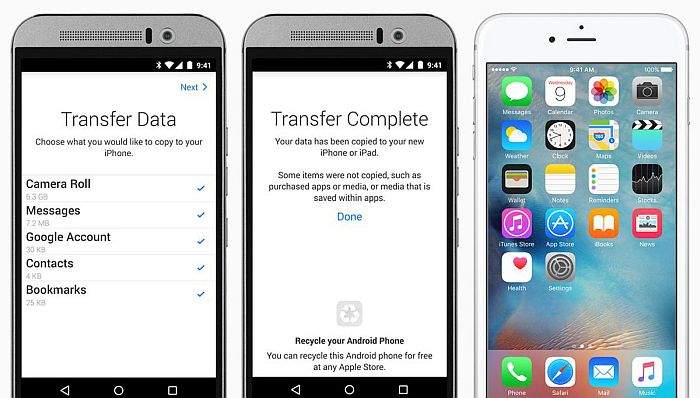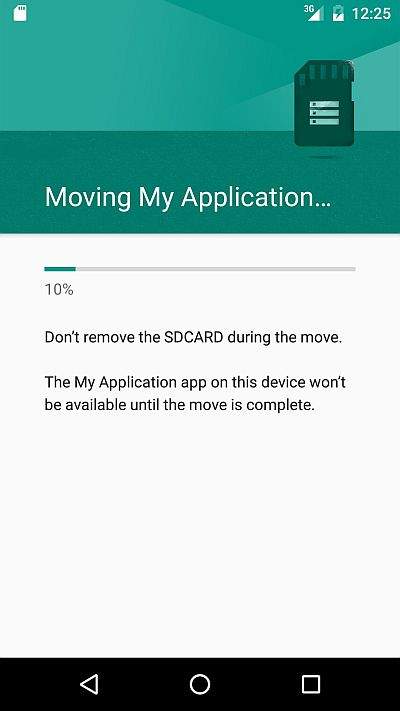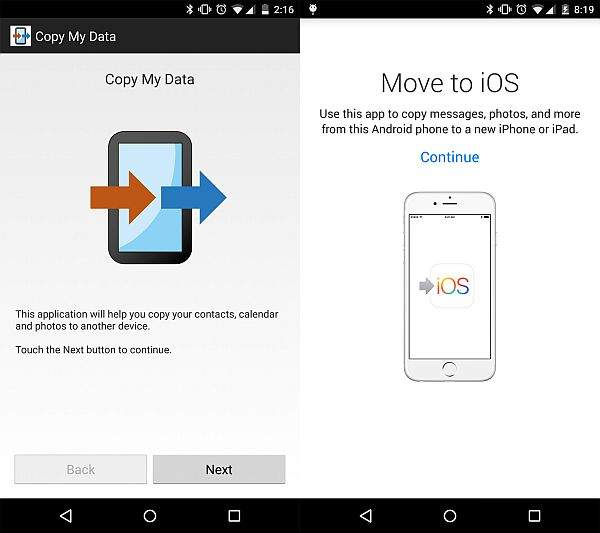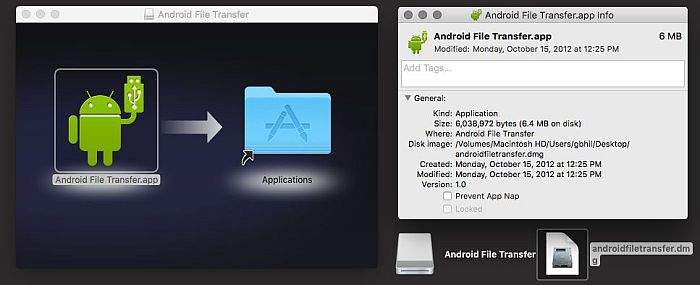Ako ste Android korisnik koji razmišlja o prelasku na iPhone, ili ste već u procesu prelaska, možda vas brine sve vezano oko prijenosa podataka – da li je to uopće moguće, hoćete li u procesu prebacivanja izgubiti podatke, koje podatke možete prebaciti, kako to napraviti itd. Ako su to neka od pitanja koja vas muče, onda ste na pravom mjestu jer u nastavku dajemo odgovore na njih.
Ako se pak nalazite u obrnutoj situaciji, i prelazite sa iPhone-a na Android pročitajte naš članak o tome kako prebaciti podatke sa iPhone-na na Android.
Prije nekoliko godina prelazak sa Androida na iPhone (i obrnuto) bio je dugotrajan i kompliciran proces, no oboje strane Google i Apple učinile su ga puno jednostavnijim i danas ne bi trebali imati problema s tim.
-
Prijenos podataka uz pomoć ‘Move to iOS’ aplikacije
Prva opcija prijenosa podataka je pomoću Apple-ove aplikacije ‘Move to iOS’ koju možete preuzeti u Google Play Store-u. Preduvjeti za ovaj način prijenosa podataka su iOS 9 verzija ili novija, te Android verzija 4.0 ili novija.
Pomoću ‘Move to iOS’ aplikacije možete prebaciti fotografije, kalendare, kontakte, poruke, video sadržaje i email račune.
Ono što nećete moći u potpunosti prebaciti su vaše aplikacije. No, ‘Move to iOS’ će vam ponuditi savjete u svezi njihova prebacivanja, te će vam predložiti prijenos besplatnih aplikacija koje ste imali na Androidu, a dostupne su i u App Store-u. Plaćene aplikacije koje imali, a koje postoje u iOS verziji će vam biti nadodane u ‘wish listu na App Store-u, no morati ćete ih ponovno kupiti.
Krenimo sa koracima potrebnim za prebacivanje:
- Skinite na svoj Android uređaj aplikaciju ‘Move to iOS’.
- Provjerite Wi-Fi vezu na Androidu, te priključite i Android i iPhone na napajanje.
- Kada krenete postavljati novi iOS uređaj potražite zaslon Aplikacije i podaci, te kliknite na ‘Premjesti podatke s Androida’.
- Otvorite aplikaciju ‘Move to iOS’, te nakon što pročitate odredbe i uvjete te se složite s njima, dodirnite u gornjem desnom kutu Dalje što će vas odvesti na zaslon Pronađite svoj kod.
- Na iPhone uređaju na zaslonu Prijenos s Androida dodirnite Nastavi, te pričekajte da se pojavi deseteroznamenkasti ili šesteroznamenkasti kod.
- Na Android uređaju unesite kod i pričekajte da se pojavi zaslon Prijenos podataka.
- Nakon što se pojavi zaslon Prijenos podataka, odaberite sadržaj koji želite prenijeti s Android-a, te dodirnite Dalje. Nakon toga pričekajte da se postupak završi na oba uređaja, odnosno ne dirajte uređaje dok se traka s učitavanjem na iOS uređaju ne ispuni.
- Nakon što se traka s učitavanjem na iPhone uređaju ispuni, na Androidu-u dodirnite Gotovo.
- Na iPhone-u dodirnite Nastavi, te pratite daljnje upute na zaslonu kako biste dovršili postavljanje uređaja.
- Na samom kraju provjerite da li je sav sadržaj dobro prenesen, te na AppStore-u preuzmite sve aplikacije koje su vam se prebacile sa Android uređaja.
S ovom aplikacijom proces prebacivanja sa Androida na iPhone je znatno olakšan, ali postoje i drugi načini kako da obavite prijenos podataka.
-
Ručni prijenos podataka
Prijenos kontakata
Ručni prijenos kontakata moguće je izvršiti na dva načina koja nisu previše komplicirana.
Prvi način je uz pomoć vašeg Gmail računa. Velika vjerojatnost je da su svi vaši kontakti na Androidu sinkronizirani sa vašim Google računom, ali da bi bili sigurni napravite prvi korak, a za nastavak prijenosa kontakata slijedite sljedeće korake.
- Na vašem Android uređaju otiđite u Postavke > Računi i sinkronizacija (naziv može biti drugačiji na različitim verzijama Androida), zatim unesite Gmail account detalje i omogućite sinkronizaciju. Vaši kontakti na telefonu i Google kontakti bi sada trebali biti sinkronizirani.
- Otključajte svoj novi iPhone, otvorite Postavke > Mail > Računi > Dodaj račun, te dodajte svoj Gmail račun i omogućite mail i kontakte (i kalendare ukoliko i njih želite prebaciti).
- Sada bi svi mailovi, kontakti (i kalendari) trebali biti u vašem novom iPhone-u.
Druga mogućnost za prijenos kontakata je prebacivanjem SIM kartice.
- Spremite sve kontakte sa Android uređaja na SIM karticu (Kontakti > Postavke > Uvoz kontakata sa SIM kartice).
- Umetnite tu istu SIM karticu u iPhone uređaj (naravno, preduvjet je da je veličina utora za karticu na oba uređaja ista).
- Na iPhone-u idite na Postavke > Kontakti > Importiraj SIM kontakte.
Prijenos slika i videa
Prijenos slika i video zapisa moguće je napraviti na više načina.
Prvi način je putem aplikacije koja će vam omogućiti prijenos. Prvo što morate imati na umu je da aplikacija mora postojati i na Google Play Store-u i na App Store-u, te ju morate instalirati na oba uređaja. Naša preporuka su aplikacije Copy My Data i PhotoSync.
Drugi način je koristeći računalo i iTunes, a koraci za to su sljedeći:
- Prebacite slike i video zapise sa Androida na računalo (Android uređaj povežite s računalom te pronađite fotografije i videozapise, na većini uređaja to je u odjeljku DCIM > Kamera. Na Mac računalu biti će potrebno instalirati aplikaciju Android File Transfer).
- Nakon što ste prebacili fotografije na računalo, spojite vaš iPhone sa računalom te otvorite iTunes > iPhone > Fotografije.
- Nakon toga odaberite opciju Sinkroniziraj fotografije i odaberite folder gdje ste prethodno spremili slike sa Androida koje želite prebaciti.
- Kliknite Primjeni i slike će se sinkronizirati sa vašim iPhone-om.
Prijenos glazbe
Princip za prijenos glazbe je sličan prijenosu fotografija.
Morate prenijeti glazbu sa svog starog Androida na PC, sinkronizirati te ‘fajlove’ sa iTunes-om te na kraju sa svojim iPhone-om.
- Prebacite glazbu sa Androida na računalo (na Mac računalu biti će potrebno instalirati aplikaciju Android File Transfer).
- Nakon što ste prebacili fotografije, spojite vaš iPhone sa računalom te otvorite iTunes > Medijateka > Pjesme.
- Otvorite folder u koji ste spremili glazbu sa Androida te ‘povucite’ sve pjesme u odjeljak Pjesme u iTunes-u.
- Spojite vaš iPhone sa računalom, te u iTunes-u kliknite na iPhone > Glazba.
- Označite Sinkroniziraj glazbu, te odaberite da li želite da se sinkronizira cijela medijateka ili samo pjesme koje se upravo dodali.
- Na kraju kliknite Sinkroniziraj i glazba će se sinkronizirati sa vašim iPhone-om.
Prijenos aplikacija
Loša vijest je da nema laganog puta za ovo, te sve aplikacije morate tražiti na App Store-u i ručno ih skidati jednu po jednu. Također, ako ste platili neku aplikaciju na Google Play-u morat ćete ju najvjerojatnije ponovno kupiti i na App Store-u.
Dobra vijest je ta da je gotovo svaka aplikacija koju koristite na Androidu dostupna i na iOS-u, te ako je aplikacija bazirana na korisničkim podacima i loginu, onda će svi podaci vjerojatno raditi i na drugom uređaju.
Prijenos vaših podataka sa starog Androida na novi iPhone ne bi trebao biti težak, nadamo se da će vam ove upute biti korisne. ?
Piše: K.I.